我們現在越來越多的人喜歡用藍牙耳機,但是也有不少的用戶們在詢問win11藍牙連接不穩定怎麼辦?使用者可以直接的找到Bluetooth Support Service來進行設定就可以了。以下就讓本站來為使用者來仔細的介紹一下win11藍牙連線不穩定問題解析吧。
win11藍牙連線不穩定問題解析
方法一:重新啟動藍牙服務
1、按下快速鍵「win R」開啟執行對話框,輸入「services. msc”指令,回車鍵進入服務介面。
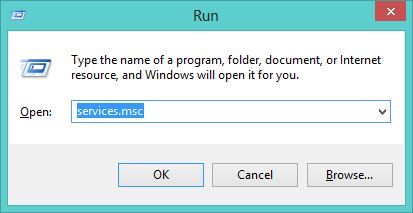
2、在新介面中,找到右側的「Bluetooth Support Service」藍牙支援服務,在勾選之後右鍵選取「Restart」重新啟動。
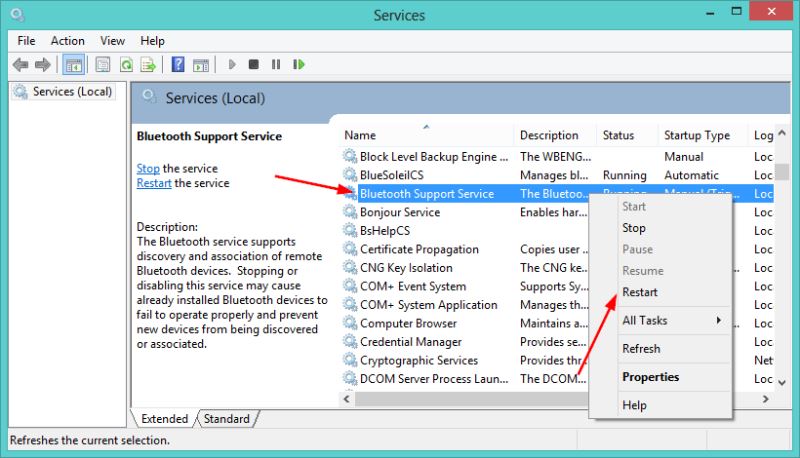
3、點擊下方的開始,搜尋框中輸入「device manager」裝置管理員,點擊右側的「open」開啟。
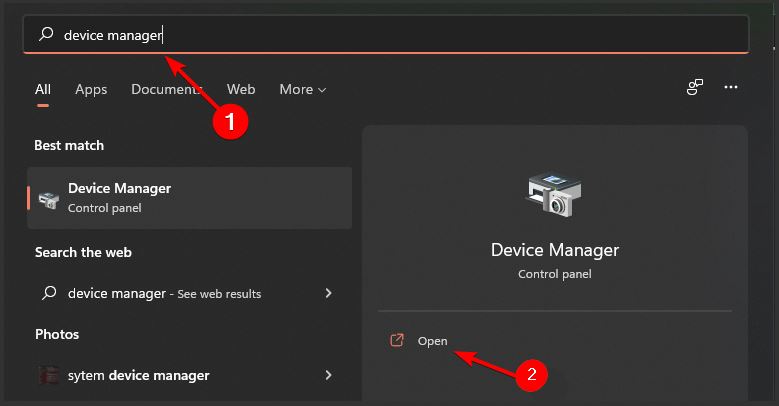
4、在「Bluetooth」下方找到自己的藍牙設備,勾選之後右鍵選取「Uninstall」卸載。
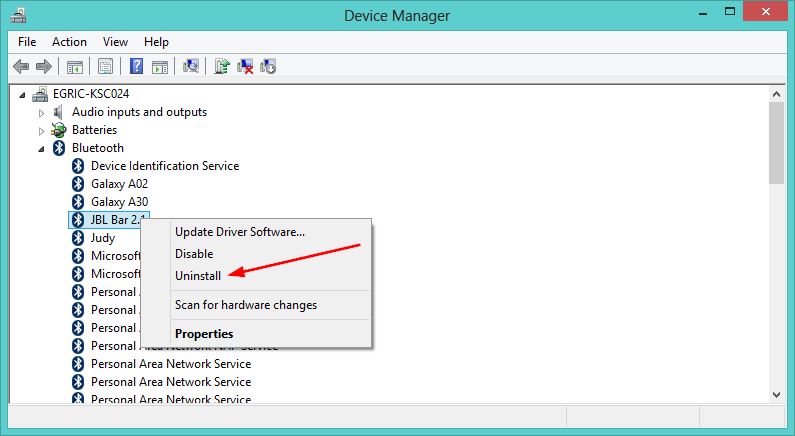
5、最後點擊彈窗中的“OK”,然後重新啟動電腦即可,驅動程式會自動重新安裝。
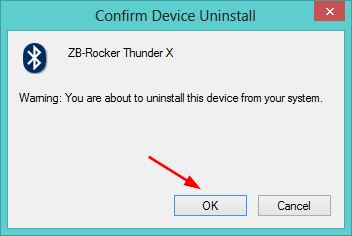
方法二:執行藍牙疑難排解
1、快速鍵“win i”,快速進入「設定」介面,點選左邊的「System ”系統,然後找到右側的“Troubleshoot”疑難排解選項。
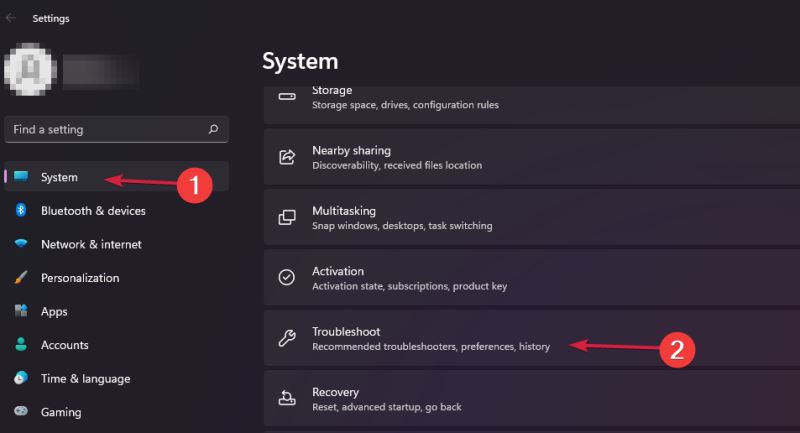
2、進入“Other troubleshoot”之後,找到“Other”下方的“Bluetooth”,點擊其右側的“Run”按鈕。
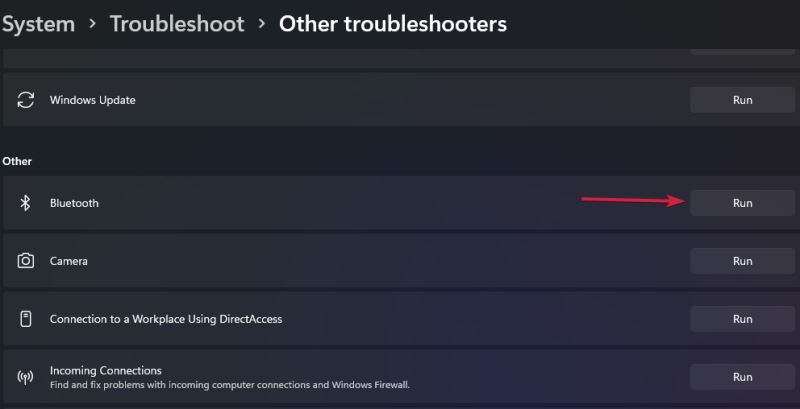
3、等待偵測出有什麼問題,談話依照給予的說明進行操作即可。
以上是win11藍牙連線不穩定怎麼辦? win11藍牙連線不穩定問題解析的詳細內容。更多資訊請關注PHP中文網其他相關文章!




